Инсталирайте Linux дистрибуции до Android
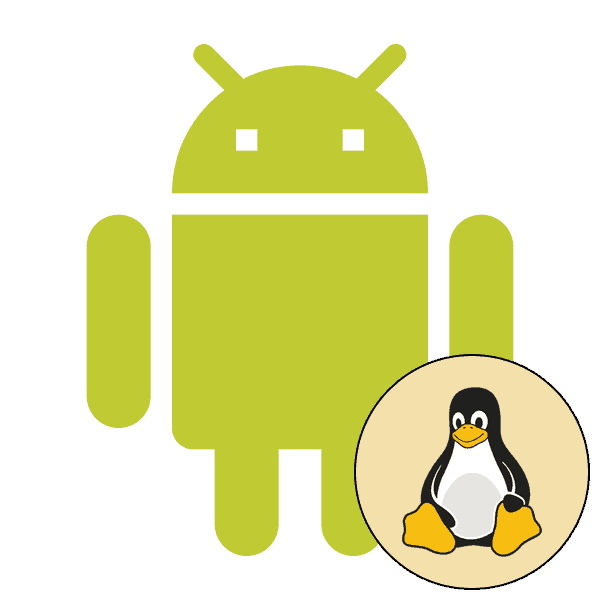
Безплатните дистрибуции, базирани на ядрото на Linux, могат да бъдат инсталирани не само на компютри, но и на мобилни устройства. Освен това се създават специални версии на операционни системи, където интерфейсът и инструментите са преработени за смартфони и таблети. Обикновено желанието за инсталиране на безплатна дистрибуция се появява сред собствениците на телефони с Android. Linux, инсталиран по този начин, ще бъде до основната ОС и потребителят ще избере системата за зареждане. След това искаме да демонстрираме прилагането на тази процедура, като използваме примера на една от най-популярните програми.
съдържание
Инсталирайте Linux дистрибуция на Android
В изпълнението на задачата няма нищо сложно, защото изисква само наличието на достатъчно количество свободно пространство във вътрешната памет на устройството и активна интернет връзка. Единственото нещо, което може да причини трудности, е получаването на права на root, но с помощта на пълни инструкции тази цел също ще бъде изпълнена бързо и без проблеми.
Следните ръководства не са подходящи за инсталиране на дистрибуции на Kali Linux, тъй като ще се използва несъвместим софтуер. Ще намерите подробни инструкции по тази тема в отделен материал на линка по-долу.
Прочетете също: Инсталирайте Kali Linux на Android
Стъпка 1: Получаване на права на root
Софтуерът, използван по-долу, ще изисква root права за завършване на инсталацията. По подразбиране те не се предоставят на Android, те трябва да бъдат получени чрез специални инструменти на трети страни. Тогава потребителят отваря неограничени възможности за управление на операционната система. Тази стъпка е най-трудната, затова трябва да се разгледа на първо място, за да продължи по-нататъшната операция. Ще намерите подробни ръководства за метода за получаване на права на root на мобилно устройство в нашата отделна статия, като кликнете върху следната връзка.
Прочетете също: Получаване на права на root на Android
Стъпка 2: Инсталирайте Linux Deploy
След успешното получаване на привилегии за суперпотребител, можете да продължите с директната инсталация на Linux. Повечето популярни дистрибуции могат да бъдат изтеглени с помощта на приложението Linux Deploy, което ще извърши всички необходими действия. Трябва само да бъде инсталиран и конфигуриран. Първата задача се извършва така:
Изтеглете Linux Deploy от Google Play Market
- Отворете Google play market и отидете на страницата на приложението.
- Стартирайте инсталацията, като кликнете върху съответния бутон.
- След показване на „Отвори“, докоснете този етикет, за да стартирате Linux Deploy.
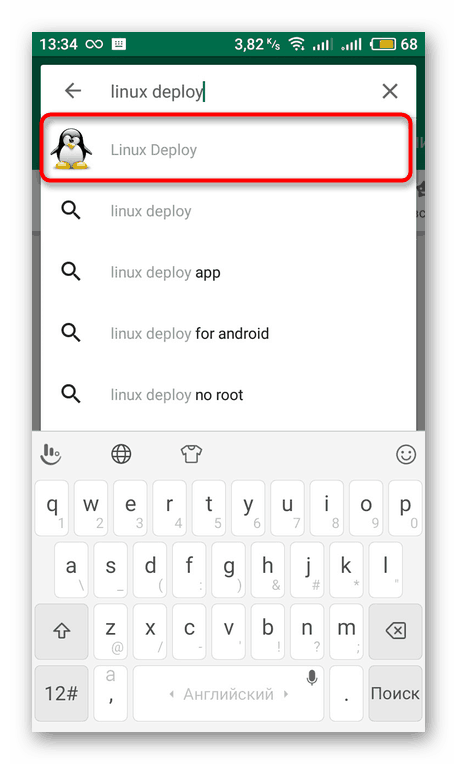
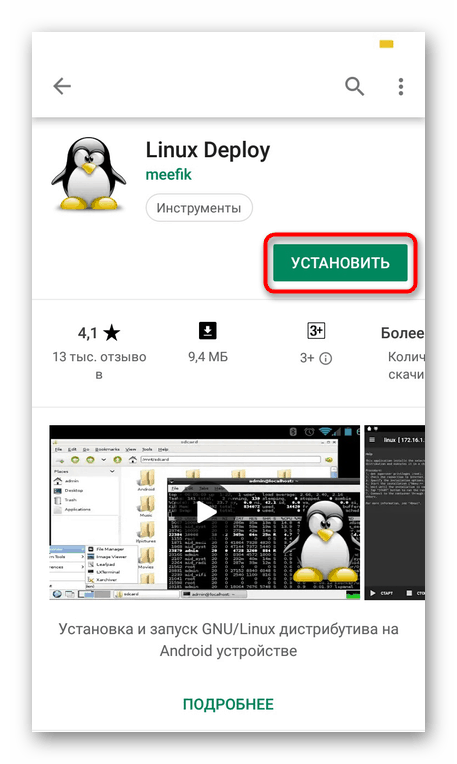
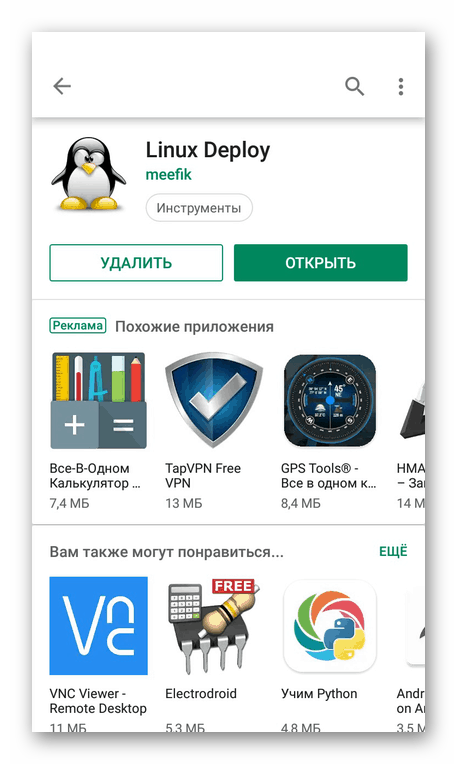
Стъпка 3: Конфигуриране на Linux Deploy
Сега имате права на суперузър и необходимия софтуер на вашия смартфон, което означава, че всичко е готово за по-нататъшна инсталация. Остава само да изберем пътя и версията на дистрибуцията, която се осъществява директно в Linux Deploy.
- Стартирайте приложението и прочетете предоставените инструкции. Той описва общите правила за инсталиране на Linux.
- Разширете допълнителното меню, като докоснете иконата под формата на три хоризонтални ивици.
- Отидете в секцията „ Профили“ тук .
- Създайте нов профил и му дайте име. Можете да създадете неограничен брой акаунти. На всеки от тях са присвоени индивидуални настройки, тоест можете да инсталирате няколко дистрибуции наблизо.
- Върнете се в главното меню и преминете към категорията с настройките на операционната система.
- Изберете дистрибуцията и нейната версия по ваша преценка.
- Отделете Linux Deploy за известно време и стартирайте удобния файлов мениджър или стандартен Explorer. Там, навсякъде, създайте папка, като я наречете името на ОС. Всички файлове ще бъдат инсталирани там.
- Дайте му произволно име, за да запомни местоположението за съхранение на данни. Напишете или копирайте пътя до тази директория.
- Върнете се към приложението и в точката "Път за инсталиране" посочете местоположението на желаната папка.
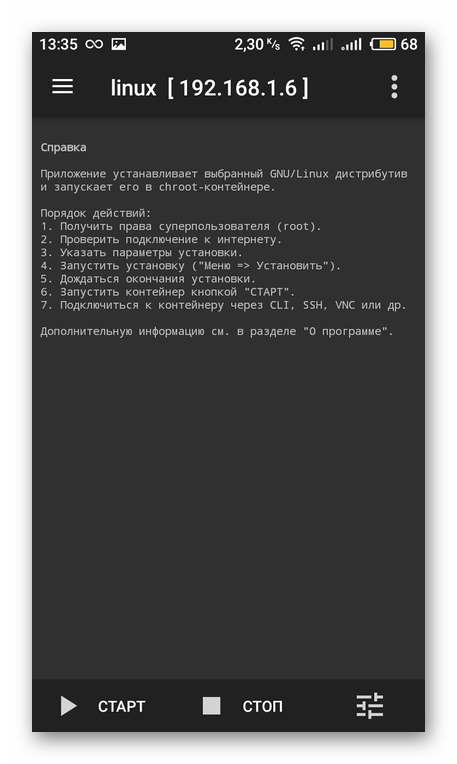
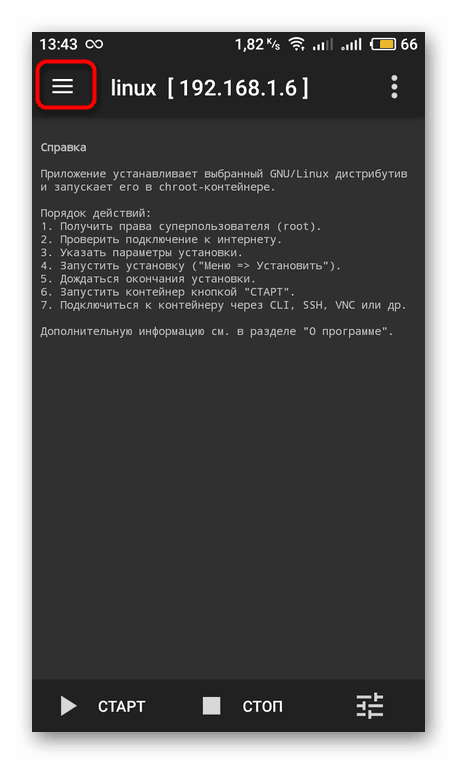

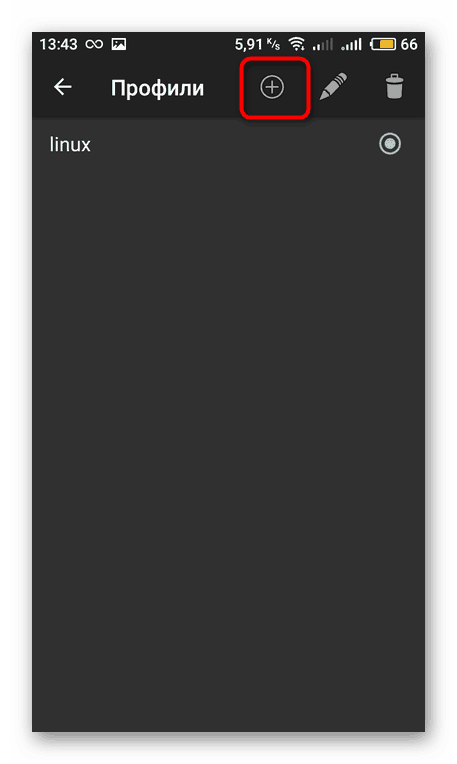
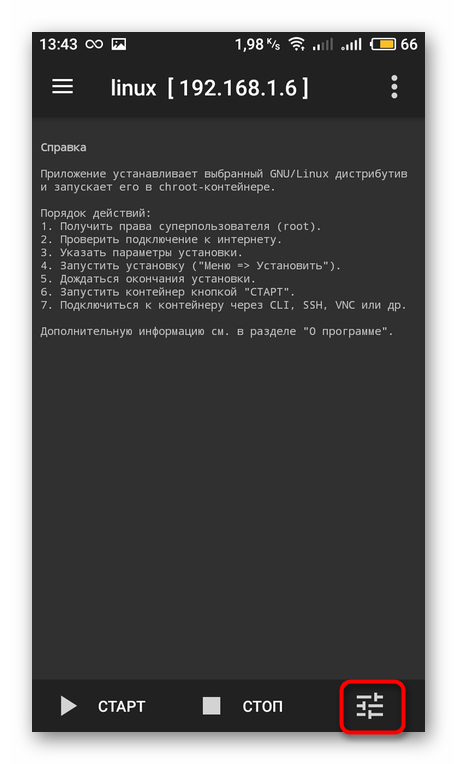
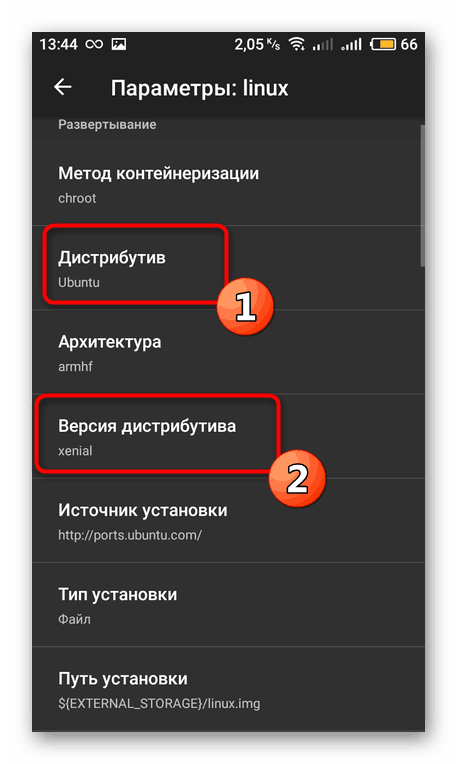
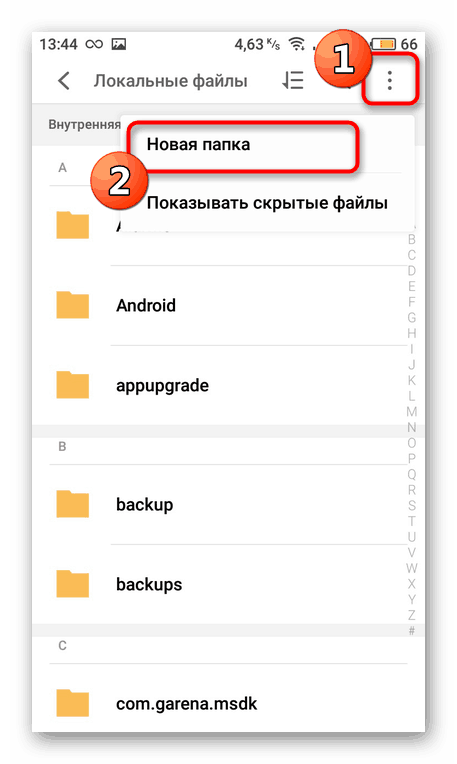
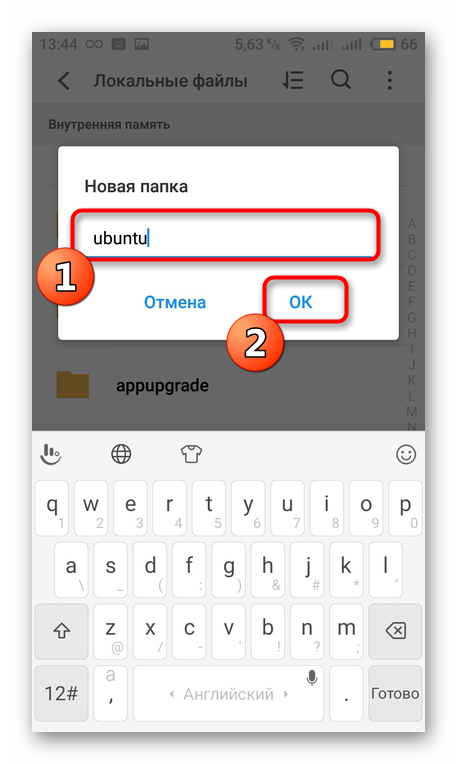
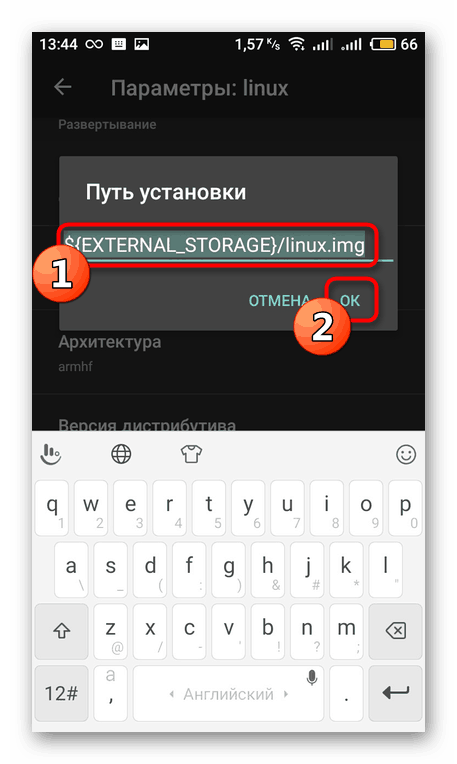
Стъпка 4: Инсталиране и стартиране на Linux
Преди да започнете инсталацията, проверете отново дали всички параметри са зададени правилно, защото неправилните настройки понякога водят до отказ на устройството и това се решава само чрез нулиране на конфигурацията до фабрично състояние. След това кликнете върху бутона "Старт" .
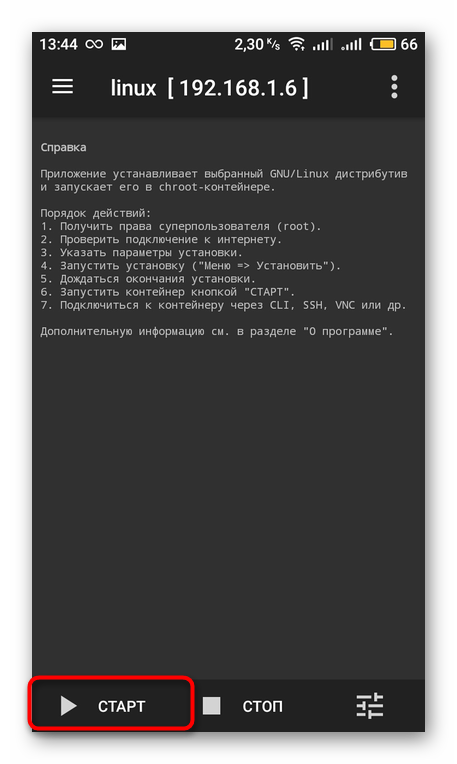
Съгласете се с действия при показване на системни известия. Тогава Android ще се рестартира. Натискането на “Start” отново ще стартира гост операционната система.
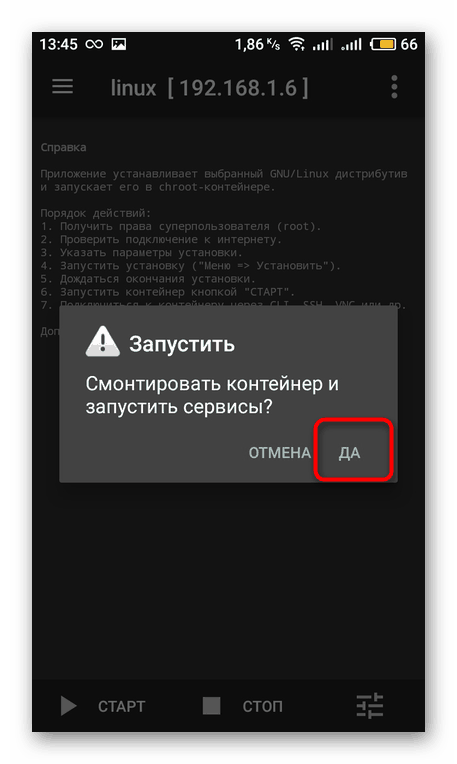
По-горе разбрахте да инсталирате Linux като гост ОС на устройство с Android. Както можете да видите, в това няма нищо сложно, основното е да се получат права на суперусер и да се извърши правилната конфигурация на приложението. Той ще изтегли всички файлове от отворени източници и ще ги инсталира независимо.